En este tutorial aprenderás a crear e exportar historias de Instagram o videos con DaVinci Resolve . Ya sea para proyectos personales o para aumentar tu presencia en línea , el uso de este versátil programa de edición de video te puede ayudar a producir contenido de alta calidad. Te guiaré paso a paso a través del proceso, desde la importación de video hasta el exportación . ¡Comencemos!
Aspectos clave
- DaVinci Resolve permite ajustar los formatos de video para historias de Instagram y videos.
- Puedes optimizar los aspectos de tu video para que se vean bien en Instagram.
- El proceso de exportación en DaVinci Resolve es sencillo y te permite subir tus videos directamente a Instagram.
Paso 1: Importa el video
Para crear tu historia de Instagram o video, comienza importando tu material a DaVinci Resolve. Para ello, presiona la combinación de teclas Ctrl + I (Windows) o Comando + I (Mac). Busca el video correspondiente, por ejemplo, en tu carpeta, y
haz doble clic en él. Esto creará el video en el Media Pool.
Aquí puedes arrastrar el video a tu línea de tiempo para trabajar con él.
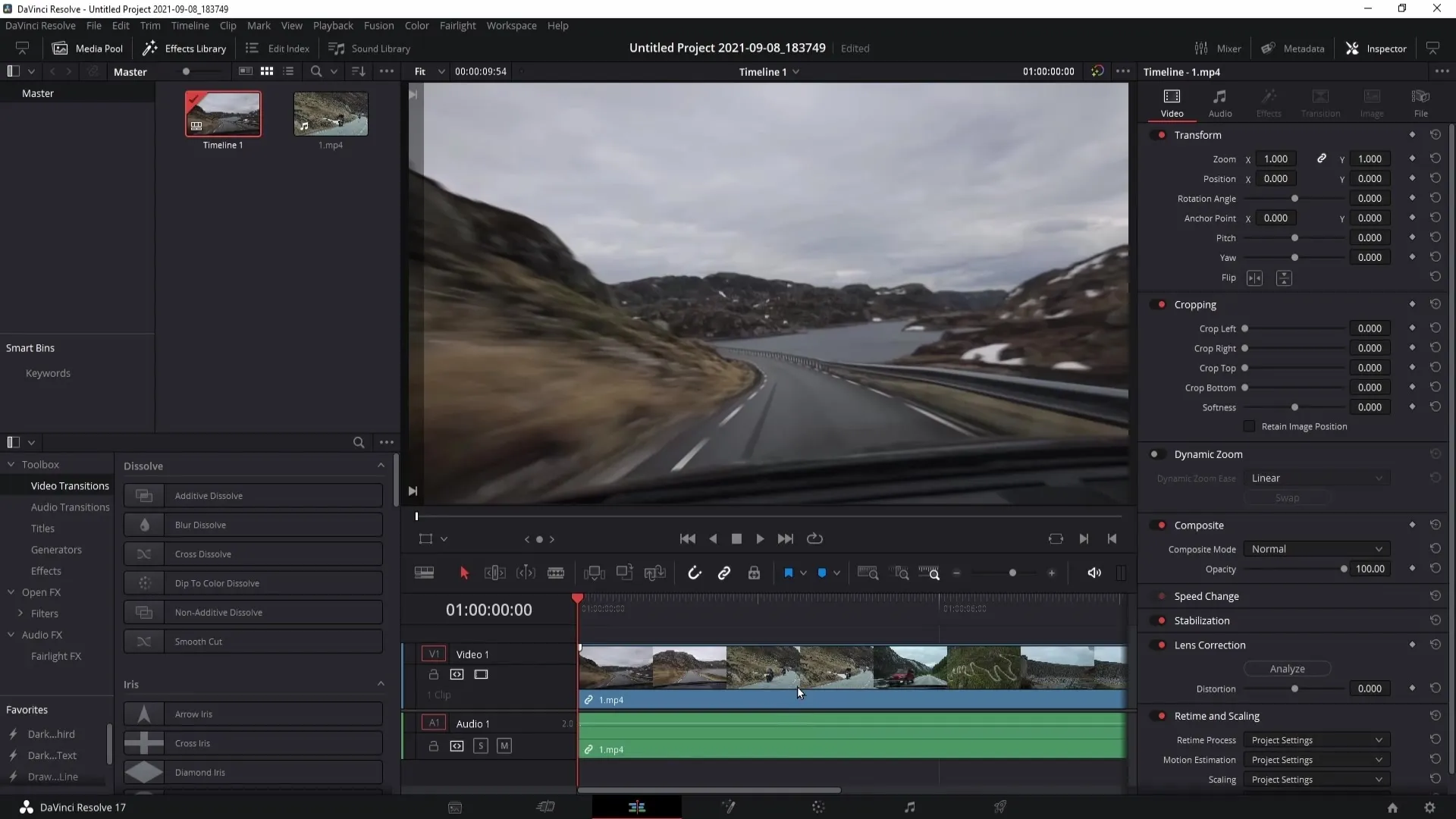
Si lo deseas, también puedes ajustar la configuración de audio para aumentar el volumen del sonido o hacer otros ajustes.
Paso 2: Ajusta el formato para historias de Instagram
El siguiente paso es ajustar los formatos de video. Haz clic en el engranaje en la esquina inferior derecha para abrir la configuración del proyecto. Debes cambiar la resolución de tu video a 1080 x 1920 para obtener el formato correcto para historias de Instagram.
Intercambia los dos valores y guarda los cambios. Notarás que tu video ahora tiene barras negras arriba y abajo.
Para eliminar estas barras negras, ve nuevamente al engranaje, luego a "Escalado de imagen". Aquí selecciona "Escalado de cuadro completo con recorte".
Guarda los cambios y tu video se adaptará al formato 9:16.
También puedes ajustar la posición X del video para colocar tu motivo en el encuadre correcto de la imagen.
Paso 3: Ajusta el formato para videos
Si deseas crear un video para una publicación, haz clic nuevamente en el engranaje en la configuración del proyecto. Selecciona 1080 x 1080 (o 1080 x 1350) como resolución. Ten en cuenta que esta última opción puede recortarse en la vista previa cuando se muestra el video en tu canal.
Para la vista previa, 1080 x 1080 es la opción más común, ya que encaja mejor en la imagen.
Paso 4: Exporta el video
Una vez que hayas terminado de editar tu video, debes exportarlo. Para ello, haz clic en el ícono de cohete (Deliver) en la esquina inferior derecha. Asegúrate de que las opciones "Exportar video" y "Exportar audio" estén activadas.
Selecciona MP4 como formato. Puedes dejar el resto de las configuraciones como están.
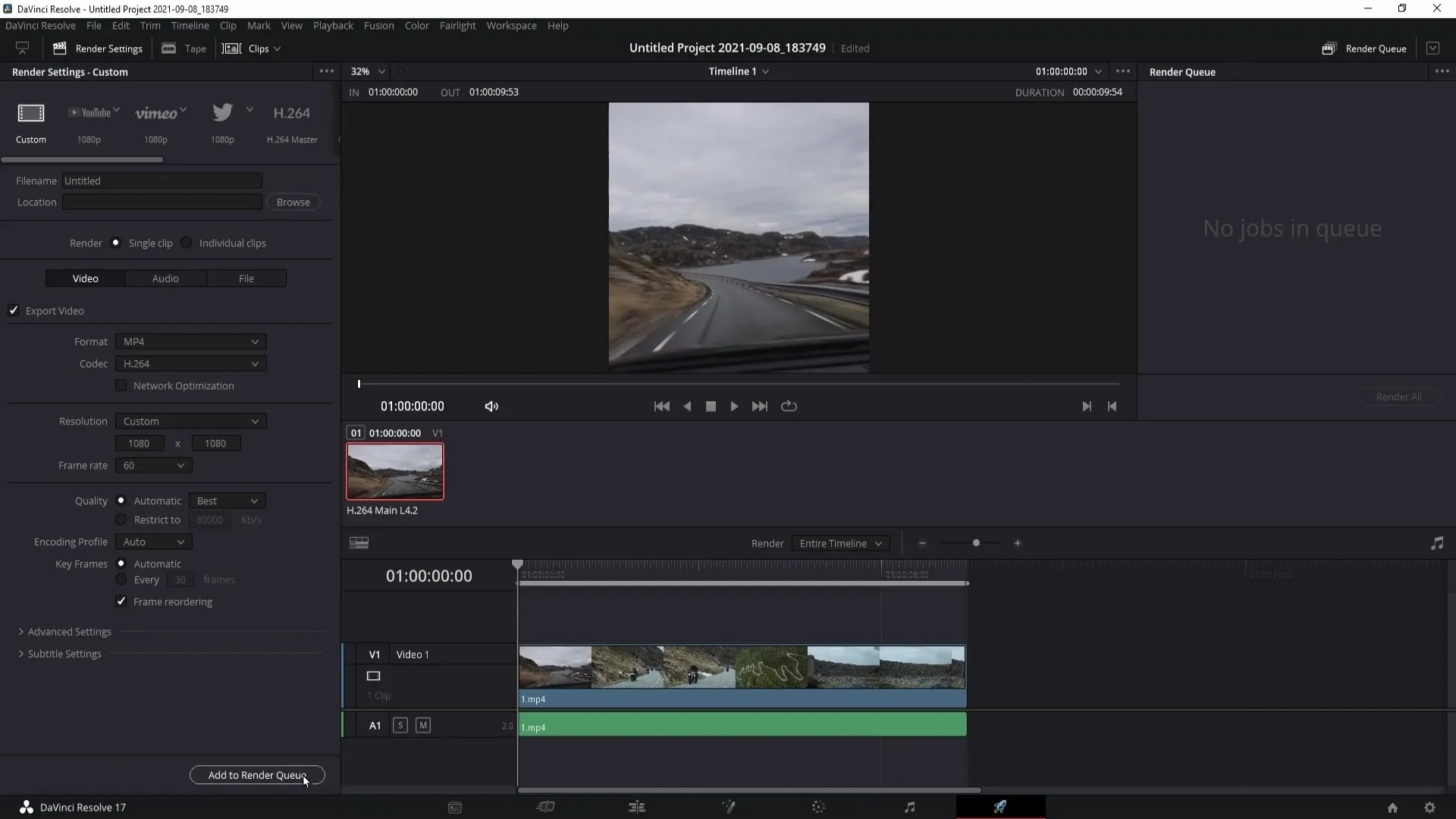
Haz clic en "Agregar a la cola de renderización". Luego elige la ubicación para tu video, por ejemplo, en tu escritorio, y ponle un nombre, como "Video de Instagram".
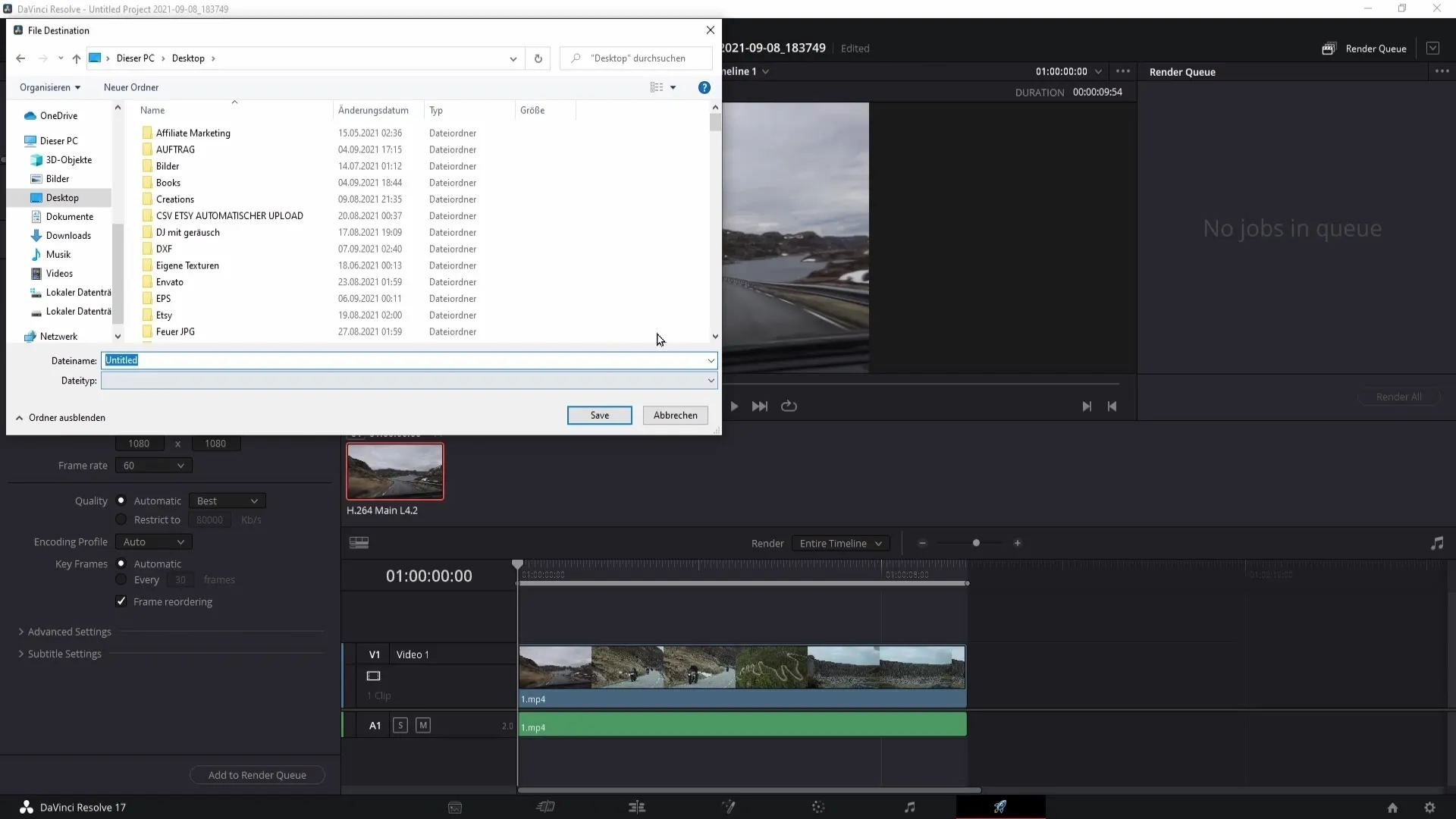
Haz clic en "Guardar" y luego en "Renderizar todo" para iniciar el proceso de exportación.
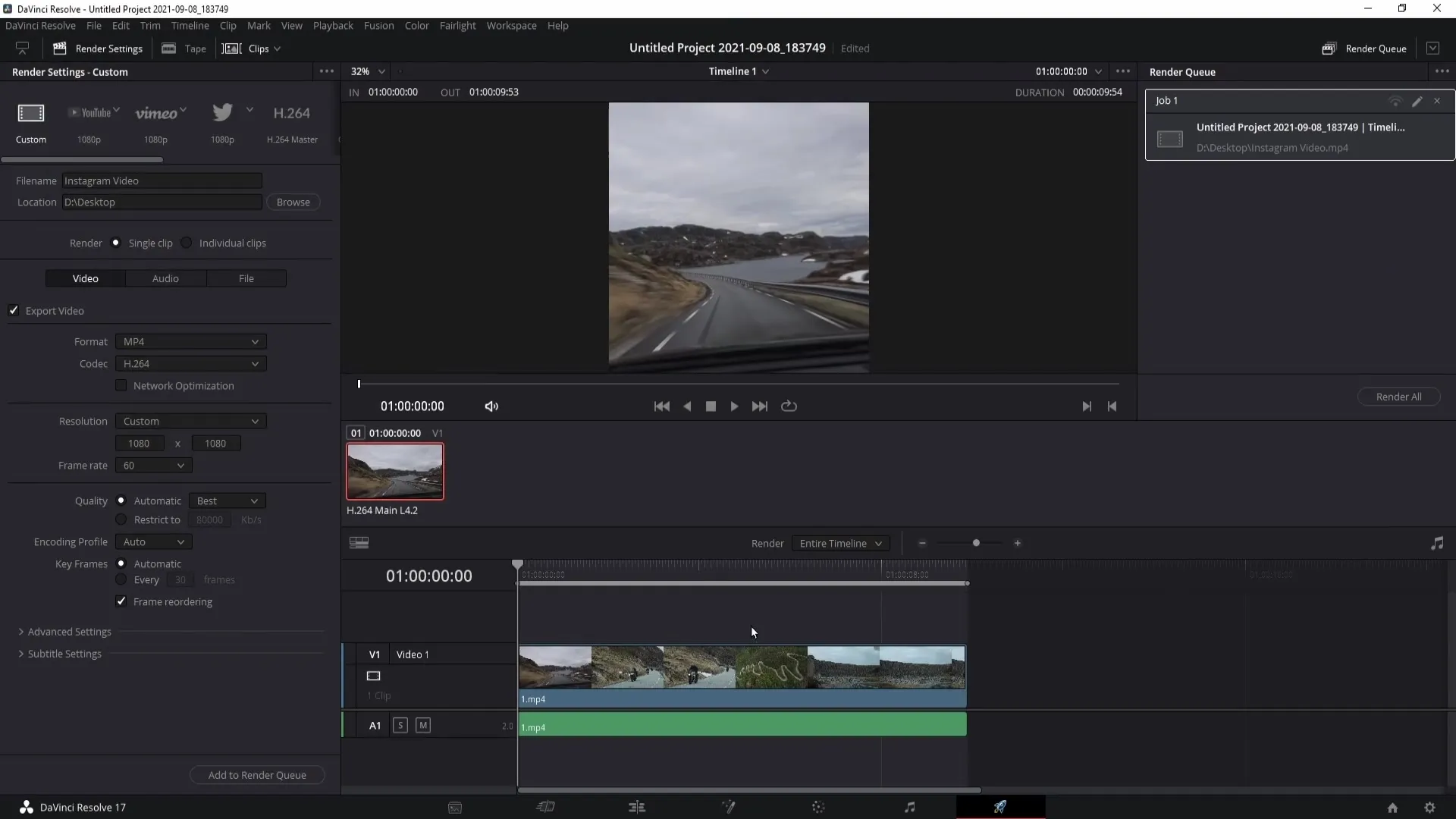
El proceso de renderizado no tomará mucho tiempo, especialmente en un video corto. Después de que se complete, encontrarás el video en la ubicación que especificaste.
¡Ahora puedes subir tu video fácilmente a Instagram!
Resumen
En este tutorial has aprendido cómo crear historias y publicaciones de video en Instagram con DaVinci Resolve. Aprendiste cómo importar tu video, ajustar los formatos y, finalmente, exportarlo para subirlo a Instagram. Con estos pasos, puedes asegurarte de que tus contenidos se vean bien y tengan el formato correcto.
Preguntas frecuentes
¿Cómo importo un video en DaVinci Resolve?Puedes importar un video presionando la combinación de teclas Control + I (Windows) o Comando + I (Mac) y seleccionando el video.
¿Cómo ajusto el formato para una historia de Instagram?Cambia la resolución a 1080 x 1920 y selecciona "Ajustar el marco completo con recorte" para adaptar el formato.
¿Qué debo hacer si el video se corta?Asegúrate de usar las dimensiones adecuadas para la vista previa, como por ejemplo, 1080 x 1080 para publicaciones de video.
¿En qué formato debo exportar mi video?Exporta el video en formato MP4 para garantizar una alta compatibilidad con Instagram.


